 |
 |
|
||
 |
||||
Korekce zadního světla
Funkce Backlight Correction (Korekce podsvícení) v aplikaci Epson Scan umožňuje odstraňovat stíny z fotografií, které jsou příliš podsvícené. Tištěné fotografie lze automaticky napravit během skenování.
|
Původní obrázek
|
S funkcí Backlight Correction (Korekce podsvícení)
|
 |
 |
Pokyny ke korekci podsvícení najdete v jedné z následujících částí.
Full Auto Mode (Plně automatický režim): Tato funkce není dostupná v režimu Full Auto Mode (Plně automatický režim). Změňte režim skenování na Home Mode (Domácí režim) nebo Professional Mode (Profesionální režim). Pokyny viz Změna režimu skenování.
Office Mode (Kancelářský režim): Tato funkce není dostupná v režimu Office Mode (Kancelářský režim). Změňte režim skenování na Home Mode (Domácí režim) nebo Professional Mode (Profesionální režim). Pokyny viz Změna režimu skenování.
Home Mode (Domácí režim): Korekce podsvícení v Domácí režim
Professional Mode (Profesionální režim): Korekce podsvícení v Profesionální režim
Korekce podsvícení v Domácí režim
 |
Umístěte předlohu na desku dokumentu. Pokyny jsou uvedeny v brožuře.
|
 |
Spusťte aplikaci Epson Scan. Pokyny viz Spuštění skenování.
|
 |
V okně Home Mode (Domácí režim) vyberte nastavení Document Type (Typ dokumentu), Image Type (Typ obrazu) a Destination (Cíl). Podrobnosti viz Skenování v Domácí režim.
|
 |
Klepnutím na tlačítko Preview (Náhled) zobrazte náhled obrázku a potom vyberte požadovanou oblast skenování. Podrobnosti viz Náhled a úprava oblasti skenování.
|
 |
Zaškrtněte políčko Backlight Correction (Korekce podsvícení).
|
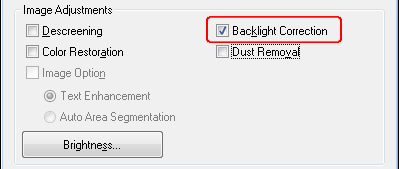
 Poznámka:
Poznámka:|
Skenujete-li několik obrázků najednou a chcete použít funkci Backlight Correction (Korekce podsvícení) na všechny obrázky nebo oblasti skenování, klepněte na tlačítko All (Vše) v okně Preview (Náhled) ještě předtím, než zaškrtnete políčko.
|
 |
Proveďte další požadovaná nastavení obrázku. Podrobnosti viz Úprava barev a dalších nastavení obrázku.
|
 |
Nastavte požadovanou velikost obrázku. Podrobnosti viz Volba velikosti skenovaného obrázku.
|
 |
Klepněte na tlačítko Scan (Skenovat).
|
Další postup je závislý na způsobu spuštění aplikace Epson Scan. Pokyny viz Úprava naskenovaného obrázku.
Korekce podsvícení v Profesionální režim
 |
Umístěte předlohu na desku dokumentu. Pokyny jsou uvedeny v brožuře.
|
 |
Spusťte aplikaci Epson Scan. Pokyny viz Spuštění skenování.
|
 |
V okně Professional Mode (Profesionální režim) vyberte nastavení Document Type (Typ dokumentu), Document Source (Zdroj dokumentu), Auto Exposure Type (Typ autom. expozice), Image Type (Typ obrazu) a Resolution (Rozlišení). Podrobnosti viz Skenování v režimu Profesionální režim.
|
 |
Klepnutím na tlačítko Preview (Náhled) zobrazte náhled obrázku a potom vyberte požadovanou oblast skenování. Podrobnosti viz Náhled a úprava oblasti skenování.
|
 |
Posuňte zobrazení stránky směrem dolů na oblast Adjustments (Úpravy) a zaškrtněte políčko Backlight Correction (Korekce podsvícení). Pokud chcete zvýšit nebo snížit účinek funkce korekce podsvícení, klepněte na tlačítko + (Windows) nebo
 (Mac OS X) vedle volby a vyberte nastavení ze seznamu Level (Úroveň). (Mac OS X) vedle volby a vyberte nastavení ze seznamu Level (Úroveň). |
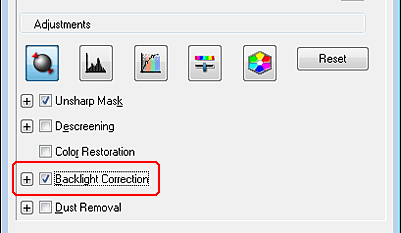
 Poznámka:
Poznámka:|
Skenujete-li několik obrázků najednou a chcete použít funkci Backlight Correction (Korekce podsvícení) na všechny obrázky nebo oblasti skenování, klepněte na tlačítko All (Vše) v okně Preview (Náhled) ještě předtím, než zaškrtnete políčko.
|
 |
Proveďte další požadovaná nastavení obrázku. Podrobnosti viz Úprava barev a dalších nastavení obrázku.
|
 |
Nastavte požadovanou velikost obrázku. Podrobnosti viz Volba velikosti skenovaného obrázku.
|
 |
Klepněte na tlačítko Scan (Skenovat).
|
Další postup je závislý na způsobu spuštění aplikace Epson Scan. Pokyny viz Úprava naskenovaného obrázku.
